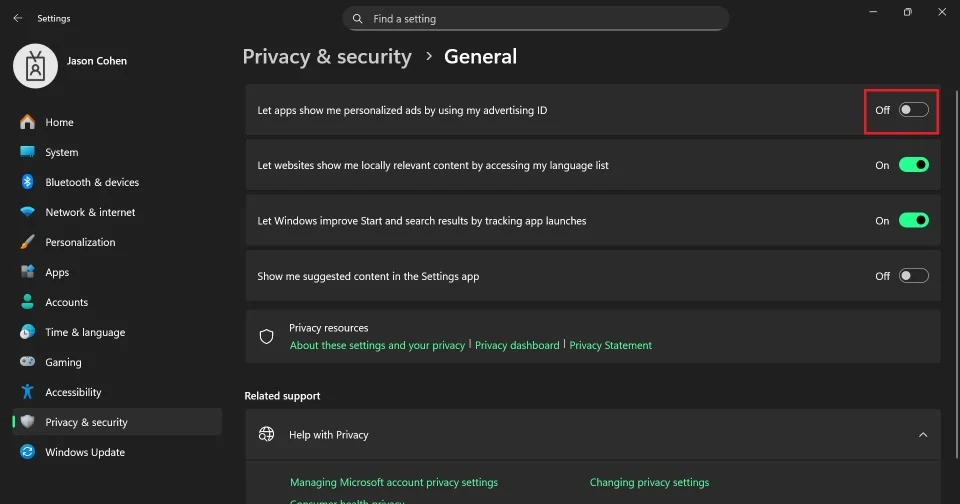Windows tràn ngập quảng cáo? Đây là bí mật mà Microsoft không muốn bạn biết!

Hệ điều hành Windows 10 và Windows 11 của Microsoft là lựa chọn Editor’s Choice của PCMag, nhưng luôn có chỗ để cải thiện. Ví dụ, thật khó hiểu khi công ty lại đưa vào các tính năng gây khó chịu như quảng cáo tích hợp sẵn. Nếu bạn không thể chịu đựng những quảng cáo và “đề xuất” xâm phạm này làm cản trở công việc, có một vài cách để loại bỏ chúng.
Có các công cụ “quyền riêng tư” của bên thứ ba hứa hẹn tắt những quảng cáo này chỉ bằng một cú nhấp chuột, nhưng tôi không khuyến nghị sử dụng chúng. Những tùy chọn một kích cỡ cho tất cả này có vẻ nhanh chóng và tiện lợi, nhưng chúng can thiệp sâu vào Registry và phụ thuộc vào các cài đặt khác. Nếu có sự cố xảy ra, việc khắc phục có thể trở nên khó khăn.
Thay vào đó, bạn nên tự mình thực hiện, để bạn biết phải điều chỉnh những gì sau này nếu có trục trặc. May mắn thay, hầu hết các quảng cáo này đều có các nút gạt đơn giản để tắt chúng trong menu cài đặt.
Hãy lưu ý rằng Microsoft có tiền lệ đưa quảng cáo đến các vị trí mới và khôi phục các ứng dụng “được đề xuất” đã bị xóa sau các bản cập nhật Windows, vì vậy bạn có thể phải kiểm tra lại theo thời gian và đảm bảo mọi thứ vẫn theo ý muốn của bạn. Các bước dưới đây có thể không loại bỏ được tất cả, nhưng sẽ phần nào giảm bớt sự phiền toái.
Xóa ứng dụng được quảng cáo khỏi Menu Start
Menu Start đã trải qua rất nhiều thay đổi, nhưng nếu các trò chơi được cài đặt sẵn và các ô động lộn xộn khác chưa đủ làm bạn khó chịu, Microsoft còn đưa vào các “đề xuất” để lôi kéo bạn chuyển sang các ứng dụng của riêng họ.
Ví dụ, nếu bạn dùng Chrome, Menu Start của bạn có thể thúc giục bạn chuyển sang Edge. Để tắt những thứ này, hãy đi tới Settings (Cài đặt) > Personalization (Cá nhân hóa) > Start và tắt Show suggestions occasionally in Start (Hiển thị đề xuất không thường xuyên trong Start – Windows 10) hoặc Show recommendations for tips, shortcuts, new apps, and more (Hiển thị đề xuất về mẹo, lối tắt, ứng dụng mới, v.v. – Windows 11).
Nếu bạn gặp vấn đề với bất kỳ ô động (live tiles) nào mà Windows 10 đã dán trên màn hình Start của bạn—một số trong đó là rác hoặc bản dùng thử được cài đặt sẵn—hãy nhấp chuột phải vào ô đang làm phiền bạn và chọn Uninstall (Gỡ cài đặt) để xóa ứng dụng.
Ngoài ra, hãy nhấp chuột phải và chọn More (Thêm) > Turn Live Tile Off (Tắt Ô Động) để biến nó thành một lối tắt đơn giản đến ứng dụng đó.
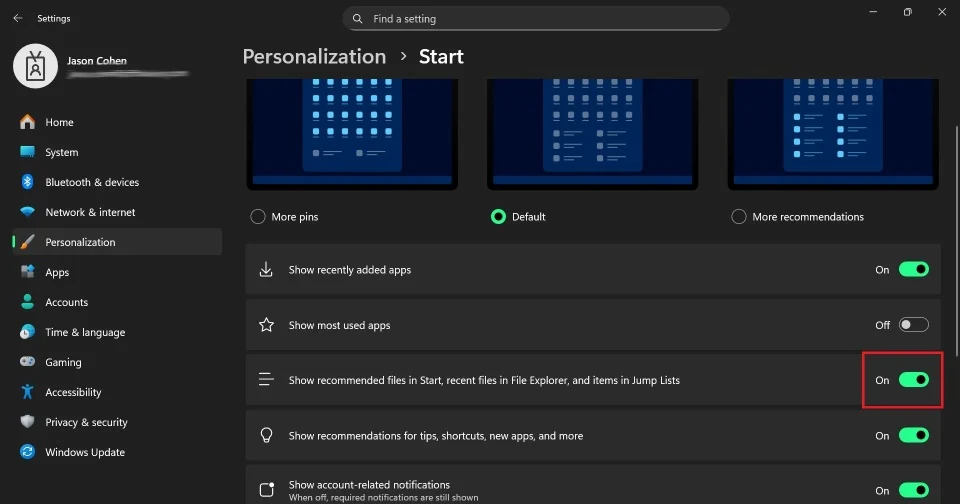
Chặn mẹo và đề xuất từ màn hình khóa
Đáng buồn thay, màn hình khóa (lock screen) cũng không khá hơn. Nếu bạn đặt màn hình khóa hiển thị một bức ảnh hoặc trình chiếu, Microsoft sẽ làm lộn xộn màn hình với văn bản. Đôi khi, đây là “sự thật thú vị” về địa điểm trong ảnh, và những lần khác chúng có thể là “mẹo” để sử dụng thiết bị của bạn, như chuyển sang Edge hoặc cố gắng khiến bạn sử dụng tài khoản Microsoft (đối với những người đang dùng tài khoản cục bộ).
Để loại bỏ những đề xuất này và chỉ xem ảnh, hãy đi tới Settings (Cài đặt) > Personalization (Cá nhân hóa) > Lock screen (Màn hình khóa) và chuyển hình nền của bạn từ Windows spotlight sang Picture (Ảnh) hoặc Slideshow (Trình chiếu).
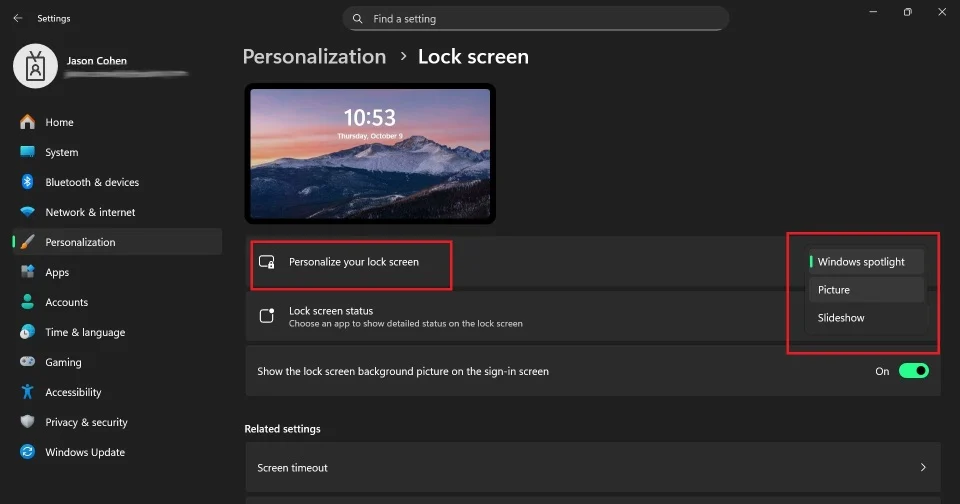
Xóa quảng cáo khỏi thông báo
Đôi khi, bạn có thể thấy các thông báo bật lên (pop-ups) cố gắng thuyết phục bạn chuyển sang Edge hoặc tham gia Microsoft Rewards.
Để loại bỏ chúng trong Windows 10, hãy đi tới Settings (Cài đặt) > System (Hệ thống) > Notifications & actions (Thông báo & hành động) và bỏ chọn Get tips, tricks, and suggestions as you use Windows (Nhận mẹo, thủ thuật và đề xuất khi bạn sử dụng Windows).
Bạn cũng có thể bỏ chọn Show me the Windows welcome experience (Hiển thị trải nghiệm chào mừng của Windows), thứ hiển thị những chuyến tham quan gây khó chịu sau các bản cập nhật Windows, cũng như Suggest ways I can finish setting up my device (Đề xuất các cách tôi có thể hoàn tất việc thiết lập thiết bị của mình).
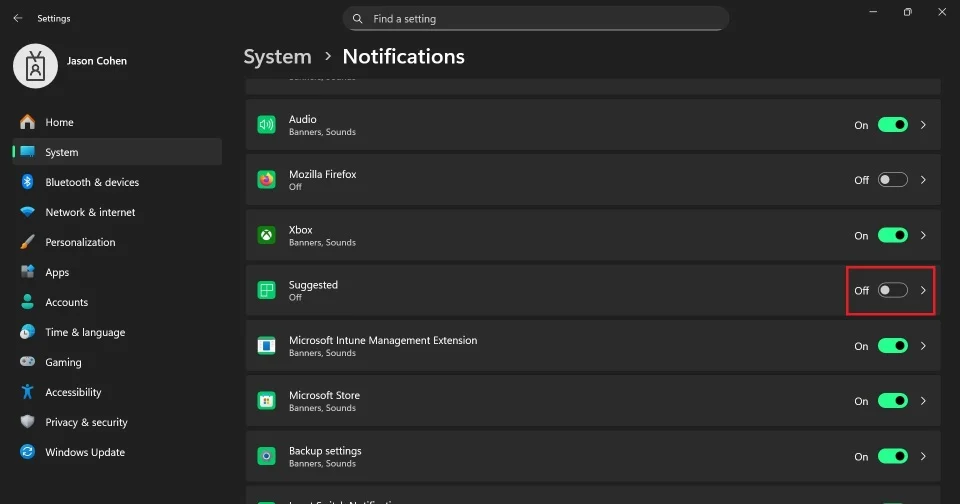
Trong Windows 11, hãy mở Settings (Cài đặt) > System (Hệ thống) > Notifications (Thông báo) và tắt Suggested (Được đề xuất) từ mục Notifications from apps and other senders (Thông báo từ ứng dụng và người gửi khác).
Bạn cũng sẽ cần cuộn xuống và mở rộng mục Additional settings (Cài đặt bổ sung) để tắt các tùy chọn như Show the Windows welcome experience (Hiển thị trải nghiệm chào mừng của Windows) và Get tips and suggestions (Nhận mẹo và đề xuất).
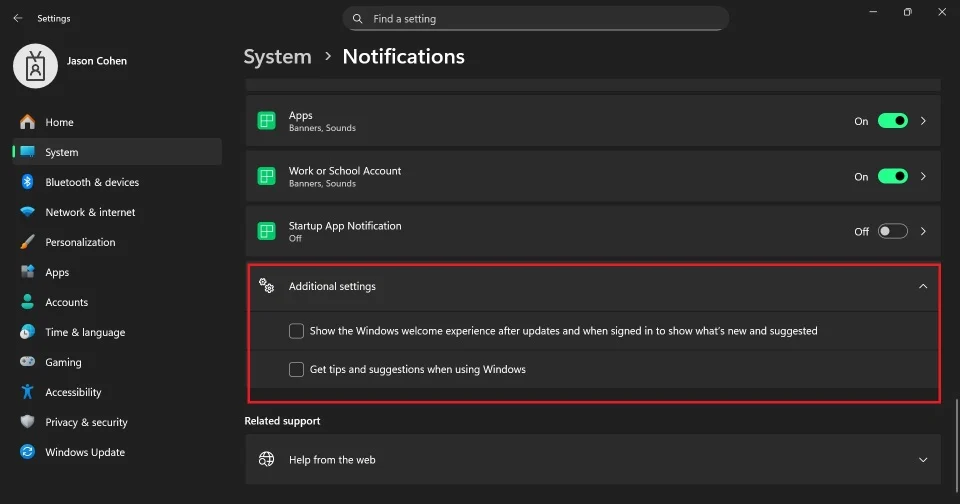
Vô hiệu hóa quảng cáo từ Bloatware
Một số “quảng cáo” bạn thấy bật lên dưới dạng thông báo có thể không phải hoàn toàn từ Microsoft. Thay vào đó, đó có thể là bloatware (phần mềm không mong muốn) được cài đặt bởi nhà sản xuất PC của bạn.
Ví dụ, khi làm việc trên một chiếc laptop Dell, tôi phát hiện ra rằng SupportAssist, My Dell và Partner Promo là các ứng dụng được nhà sản xuất thêm vào. Trong khi đó, một chiếc Lenovo ThinkPad lại có Lenovo Commercial Vantage.
Tuy nhiên, tôi nhận thấy Microsoft không còn đưa các ứng dụng này vào cài đặt Notifications (Thông báo) của tôi nữa. Thay vào đó, tôi đã phải tự tìm ứng dụng của Lenovo, mở phần Preference settings (Cài đặt Tùy chọn) và tự mình vô hiệu hóa một số thông báo nhất định.
Nếu bạn muốn, những chương trình này cũng có thể được gỡ cài đặt hoàn toàn.
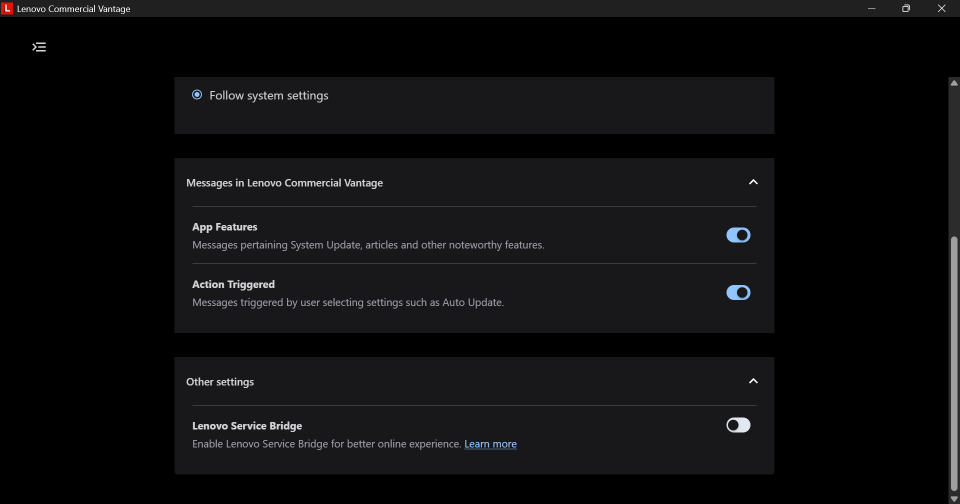
Tắt nội dung được đề xuất trong ứng dụng cài đặt (Settings App)
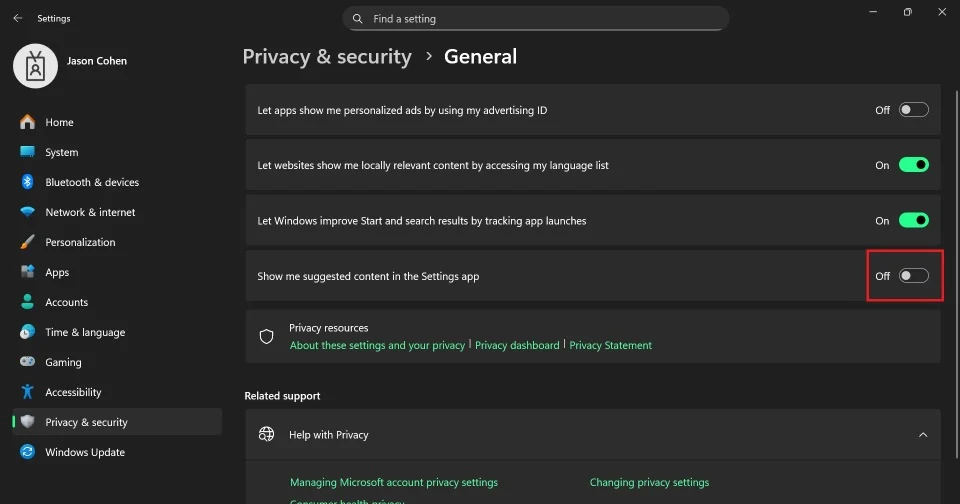
Microsoft cũng đã bắt đầu sử dụng ứng dụng Settings (Cài đặt) như một bảng quảng cáo để đề xuất các ứng dụng riêng của họ để bạn sử dụng.
Nếu bạn không muốn thấy những thứ này, hãy đi tới Settings (Cài đặt) > Privacy & security (Quyền riêng tư & bảo mật) > General (Chung) và tắt tùy chọn Show me suggested content in the Settings app (Hiển thị nội dung được đề xuất trong ứng dụng Cài đặt).
Xóa quảng cáo khỏi File Explorer
Rõ ràng là không có gì là thiêng liêng, bởi vì ngay cả File Explorer cũng đã bị nhiễm quảng cáo thúc đẩy các sản phẩm của Microsoft. Trong nỗ lực khiến bạn đăng ký OneDrive và Office 365, công ty hiện đang quảng bá những dịch vụ này khi bạn cố gắng duyệt tệp của mình, nhưng bạn có thể loại bỏ chúng.
Mở File Explorer trong Windows 11, nhấp vào biểu tượng dấu ba chấm (ellipsis icon), sau đó chọn Options (Tùy chọn) từ menu. Nếu bạn vẫn đang dùng Windows 10, hãy nhấp vào View (Xem) > Options (Tùy chọn) > Change folder and search options (Thay đổi tùy chọn thư mục và tìm kiếm).
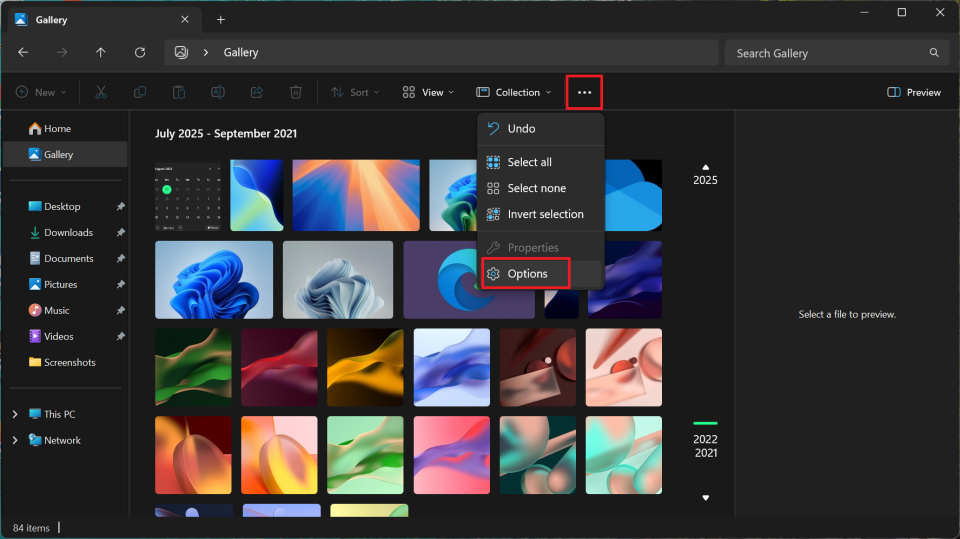
Trong cửa sổ xuất hiện, nhấp vào tab View (Xem), cuộn xuống Show sync provider notifications (Hiển thị thông báo nhà cung cấp đồng bộ hóa) và bỏ chọn hộp đó. Thao tác này sẽ ngăn quảng cáo hiển thị trong File Explorer thêm lần nữa.
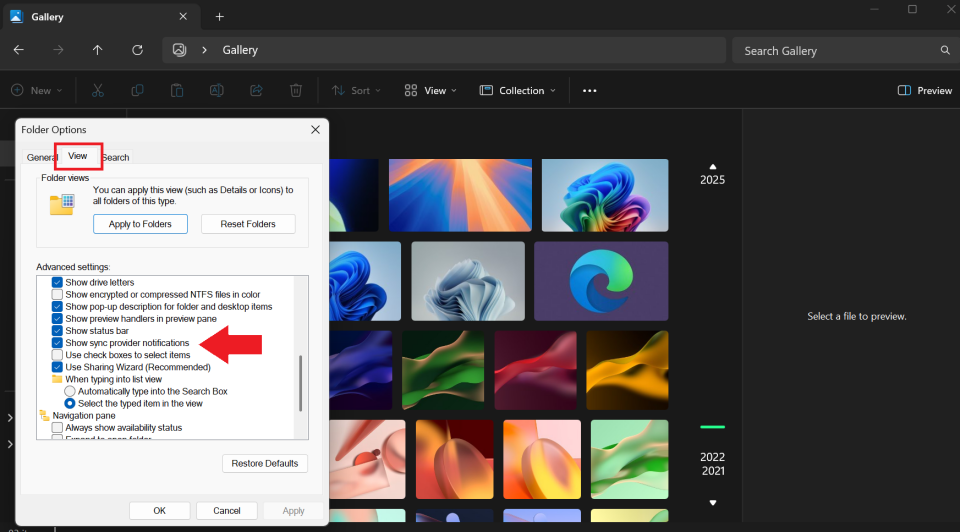
Tắt quảng cáo nhắm mục tiêu
Windows cung cấp cho bạn một ID Quảng cáo (Advertising ID) mà nó sử dụng để theo dõi sở thích của bạn và phân phát cho bạn các quảng cáo phù hợp hơn bên trong các ứng dụng.
Khi bạn đang tắt tất cả các quảng cáo tích hợp sẵn của Windows, bạn cũng có thể muốn tắt cài đặt này.
- Trong Windows 10, hãy đi tới Settings (Cài đặt) > Privacy (Quyền riêng tư) > General (Chung) và tắt Let apps use advertising ID (Cho phép ứng dụng sử dụng ID quảng cáo), nếu bạn muốn có quảng cáo không nhắm mục tiêu.
- Trong Windows 11, tùy chọn này được gọi là Let apps show me personalized ads by using my advertising ID (Cho phép ứng dụng hiển thị cho tôi quảng cáo được cá nhân hóa bằng cách sử dụng ID quảng cáo của tôi).